Chromeの便利な拡張機能~煩わしい不要な広告をブロック!!~
公開日:
:
最終更新日:2023/06/13
ソフトウェア・アプリ, よくある相談
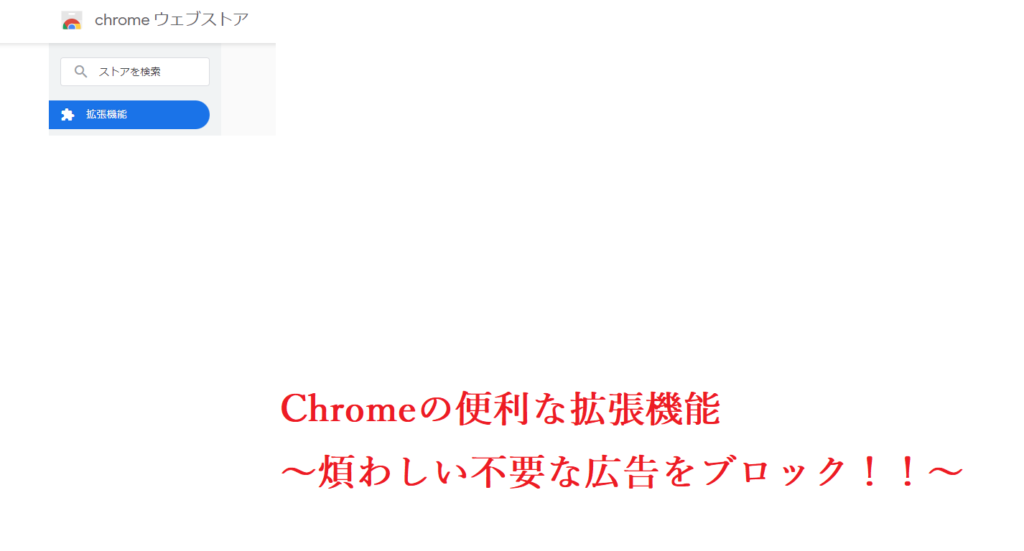
Google Chrome(グーグルクローム)をもっと便利に、もっと効率的に使用するためのプログラム「拡張機能」。
その中でもお薦めなものをご紹介したいと思います。
※ほとんどの拡張機能は基本的に無料で提供されていますが、拡張機能をいくつも追加するとChromeの動作が遅くなる原因になりますのでご注意下さい。
今回は煩わしい広告やYouTube(ユーチューブ)の動画広告をブロックする「AdBlock」(アドブロック)と「AdBlock plus」(アドブロックプラス)をご紹介します。
Google ChromeでWebページを見ている時に、広告が煩わしく感じたことがある人は多いと思います。
Google Chromeには設定で広告ブロック機能が備わっていますが、それだけでは物足りないと感じる方は是非お試し下さい。
【AdBlock】
広告ブロックのレベルは強めなので、Googleスプレッドシートやwebアプリなどの一部の操作が動作しなくなる場合があるようです。
ページごとに許可設定をしていく必要があります。
【AdBlock Plus】
Webアプリなどを使う時も支障をきたしません。
YouTubeの動画広告もブロック出来るので機能的には十分です。
安心感が欲しい人は「AdBlock」、利便性が高い方がいい人は「AdBlock Plus」と言われている様です。
追加方法
①Chromeの左上にある「アプリ」をクリックします。
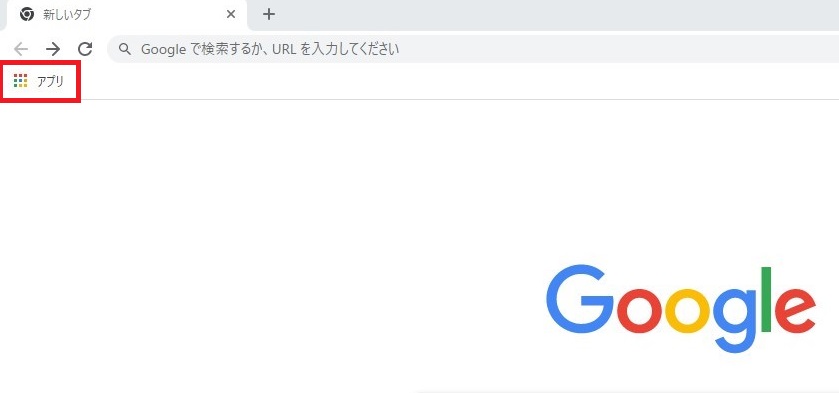
②ウェブストアをクリックします。
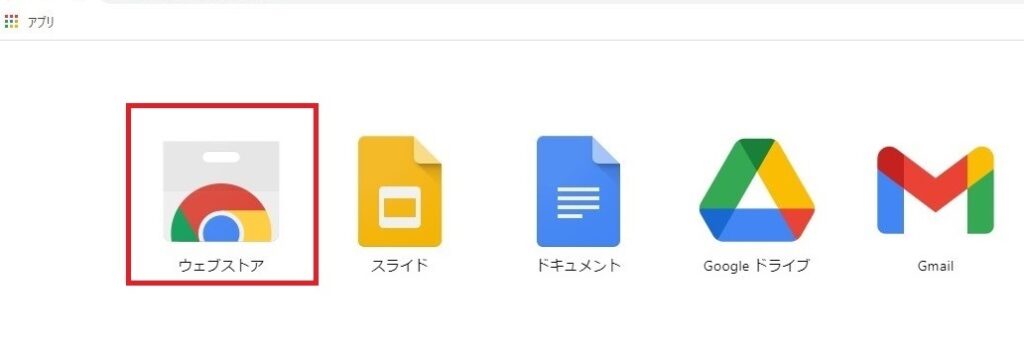
③ストアを検索の枠内に「AdBlock」または「AdBlock Plus」と入力します。
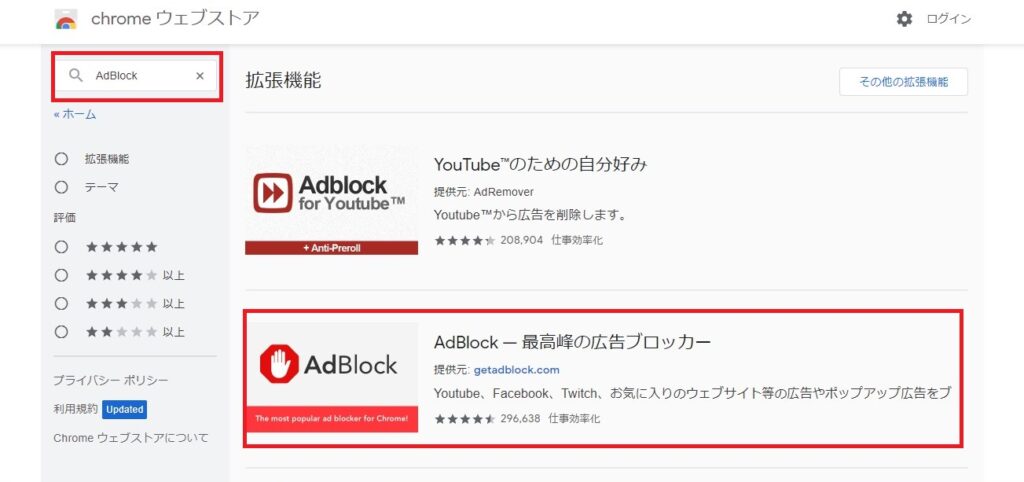
④表示された【AdBlock】または【AdBlock Plus】をクリックし【Chromeに追加】をクリックします。
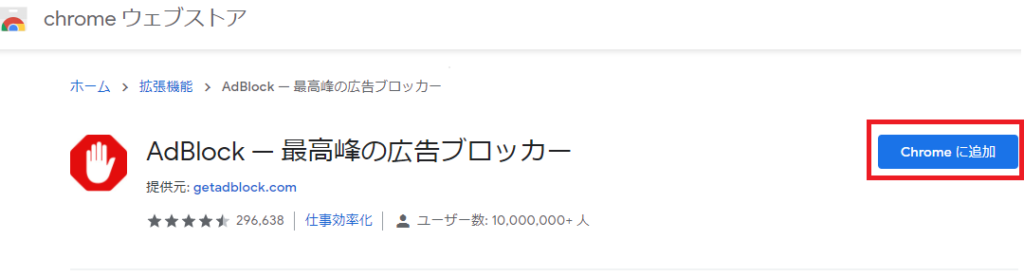
⑤画面上部に「追加しますか?」と表示されるので「拡張機能を追加」をクリックします。
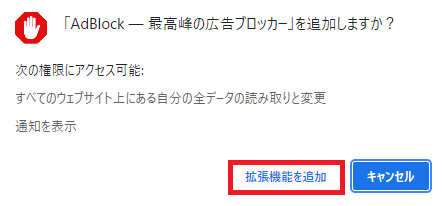
⑥寄付に関する画面はタブの×マークで閉じる事が出来ます。
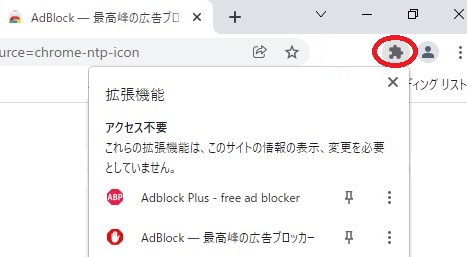
⑦画面右上のパズルピースの様なマークをクリックすると、追加されている事が確認出来ます。
実際に使用してみると、YouTubeの動画広告が出てこなくなってとても快適でした。
ご興味がある方はぜひお試し下さい!
担当:五木田
★★今回のようなご不明点も電話・メールにて何度でもご相談いただける『R∞PC(アールピーシー)』、おかげさまで大好評!『がっちりマンデー!!』でも特集されました!★★

関連記事
-

-
【Thunderbird】メールソフトを活用しよう!~アドレス帳を使用してメールを作成する~
前回は、Outlook(アウトルック)のメール作成方法をご紹介しました!引き続き、Thun
-

-
パソコンに差したUSBメモリー等の取り外し方法②
前回は画面右下からUSBメモリーを安全に取り外す方法をご紹介しましたが、今回は設定からUSBメモ
-

-
【ペイント】文字が90度横に回転してしまう場合の対処法
Windowsのパソコンには、標準でペイントというソフトが入っています。写真に文字を入れた
-

-
ロック画面の背景の変更方法
パソコンの電源を入れて起動している途中で風景のようなお写真の画面が出ますよね。もしパスワー
-

-
一部のメールが入ってこない場合の対処法~Outlook~
用途に合わせてパソコンを何台か所有しているという方、少なくないと思います。複数のパソコンで
-

-
Mozilla Thunderbird~メニューバーの表示~
Mozilla Thunderbird(モジラ サンダーバード) の画面の上部にはメニューバーと
-

-
タスクバーにある時計に曜日を追加する方法!!
Windows10(ウィンドウズテン)のタスクバーの時計は、デフォルトでは、「2022/1
-

-
Windows10障がい者のための機能!~後編~
Windows10(ウインドウズテン)には様々な障がいのある人がすぐに使えて便利な機能が標
-

-
LINE通話の便利機能
スマートフォンでの通話中に「周囲の音がうるさくてうまく会話ができない…」といった経験をした
- PREV
- もともと入っている不要なソフトをコマンドで消す方法
- NEXT
- テザリングの方法と注意点①










